Excel(XLS / XLSX)ファイルの表示と編集を行うことができるアプリ
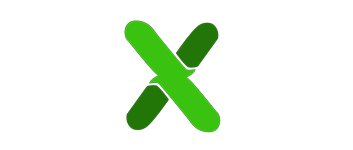
MS Office をインストールしなくても、Excel(XLS / XLSX)ファイルの表示と編集を行うことができる Windows アプリケーション。XLSB / ODS / CSV / XML ファイルにも対応しています。
Free Excel Viewer の概要
Free Excel Viewer は、MSOffice と Excel がインストールされていない Windows PC で、XLS / XLSX 形式などのテーブル形式のファイルを表示および編集できるアプリケーションです。
Free Excel Viewer の機能
Free Excel Viewer の主な機能です。
| 機能 | 概要 |
|---|---|
| メイン機能 | Excel ワークシート/スプレッドシートの表示と編集 |
| 機能詳細 | ・Excel XLS / XLSX / XLSB / ODS / CSV / XML の表示と編集 ・PDF、HTML、ODS、XPS、SVG、XML 形式にエクスポート(変換) |
Excel スプレッドシートの表示および編集ができます
Free Excel Viewer は、Microsoft Office および Excel ソフトウェアがインストールされていない PC で Excel スプレッドシートの表示および編集を行うことができるツールです。
XLSX(Excel形式)、XLS(Excel 2003形式)、XLSB(Excelバイナリ)、ODS(OpenDocument Sheet)、CSV および XML などのさまざまな一般的なテーブルファイル形式をサポートしています。
ほかの形式に変換することもできます
Free Excel Viewer では、Excel ワークブックやそのほかの一般的なテーブル形式を開いたり、表示したり、印刷したりすることに加え、MS Excel と同じようにテーブルやセルを編集できる強力な編集機能を備えています。
また、開いた Excel ファイルを XLSX 形式で保存するだけでなく、Excel ファイルを PDF、HTML、ODS、XPS、SVG、および XML 形式にエクスポートおよび変換することができます。
編集機能を備えた無料の Excel ビューア
Free Excel Viewer は、操作しやすく使いやすいインターフェイスを備えている、軽量なスプレッドシート表示/編集ツールです。
機能
- MS Office / Excel をインストールせずに Excel XLSX / XLS ファイルを開く
- XLSX、XLS、XLSB、ODS、CSV、XML などの一般的なテーブル形式のほとんどをサポート
- ファイルを PDF、HTML、ODS、XPS、SVG、XML にエクスポート
- Excel およびそのほかのテーブル形式ファイルを印刷
- Excel XLS / XLSX / XLSB / ODS / CSV / XML の編集
- ポータブルバージョンが利用可能
- 小さなファイルサイズ
- 多言語に対応
仕様
ダウンロード
使い方
インストール
1.インストール方法
- インストーラを実行するとセットアップウィザードが開始します。[Next]をクリックします。
- インストール先を確認して[Next]をクリックします。
- スタートメニューに作成するショートカットの設定を確認し、[Next]をクリックします。
- 追加のタスクを設定して[Next]ボタンをクリックします。
- インストールの準備ができました。[Install]をクリックしてインストールを開始します。
- インストールが完了しました。[Finish]をクリックしてセットアップウィザードを閉じます。
基本的な使い方
1. 基本的な使い方
- ファイルを開くには、「ファイル」>[読み込み]からファイルを選択します。
- 右クリックメニューから、切り取り/コピー/貼り付けやセルの結合ができます。
- 「ファイル」メニューから、保存やほかの形式へエクスポートすることができます。

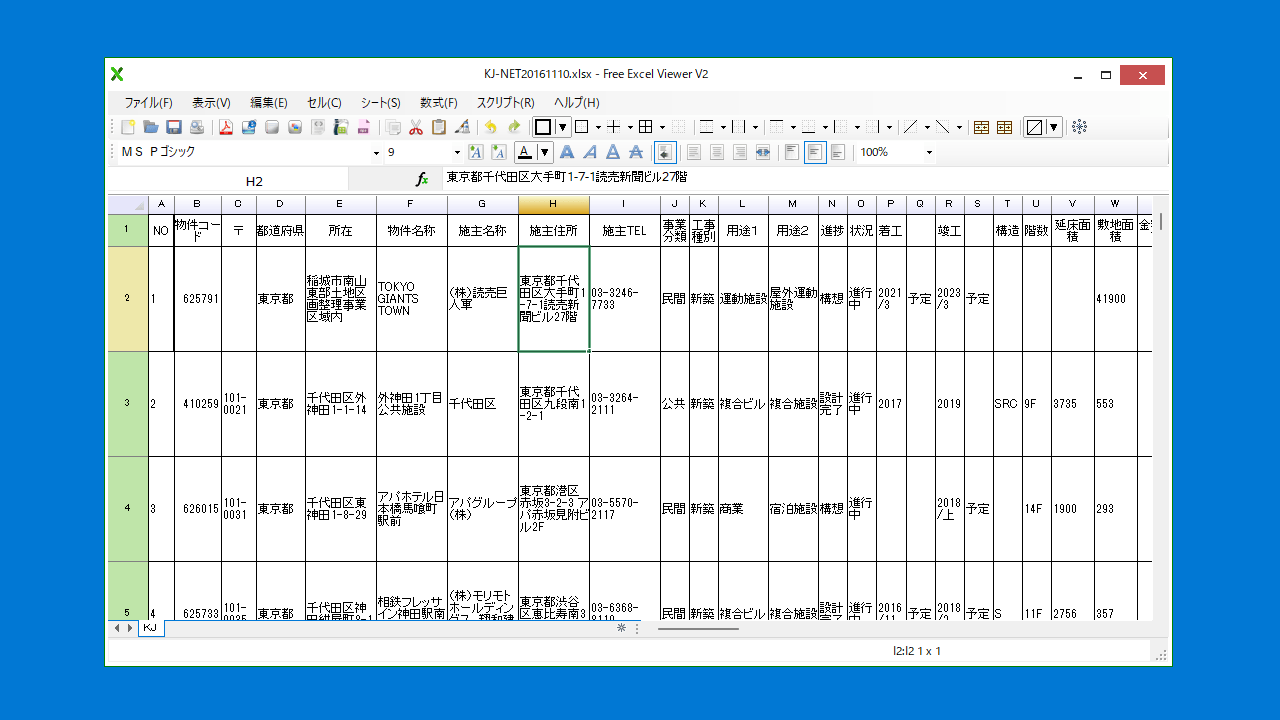
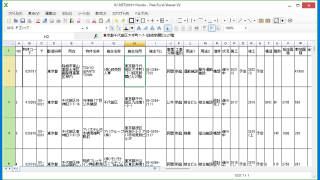
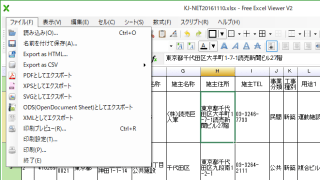
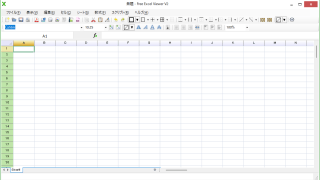
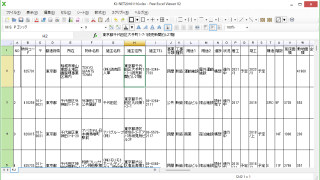
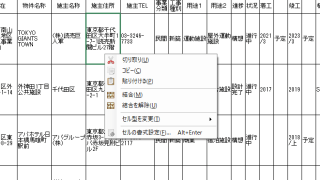
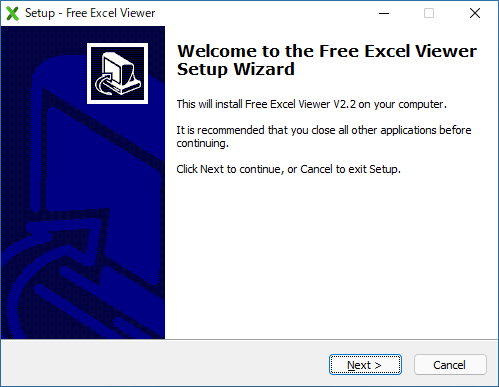
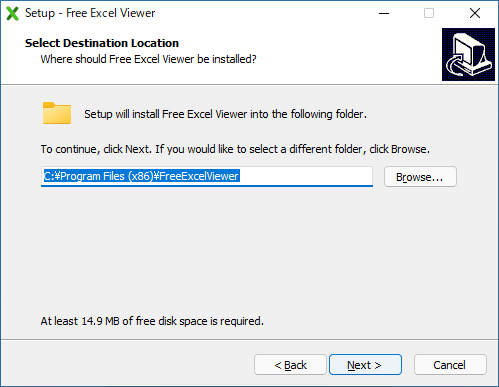
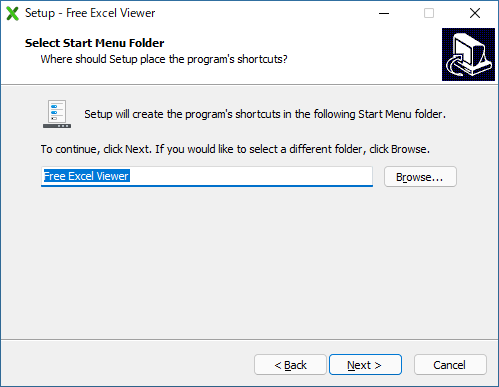
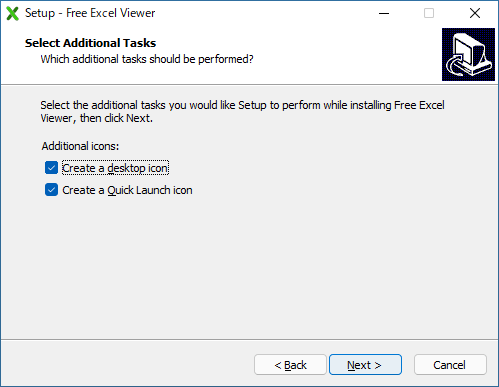
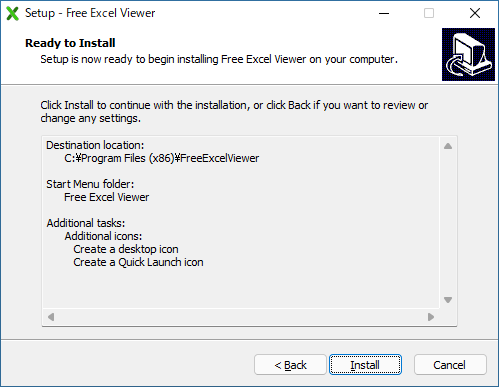
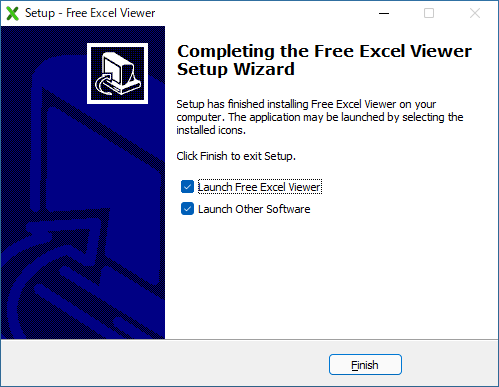
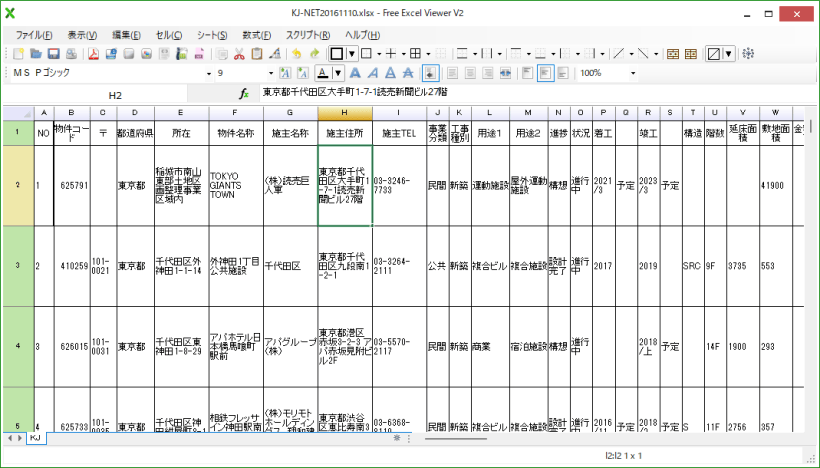
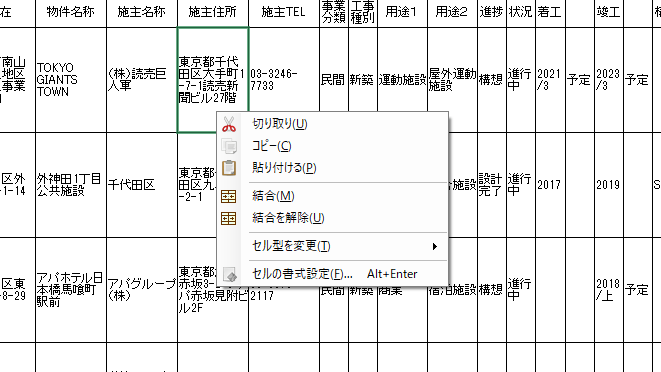
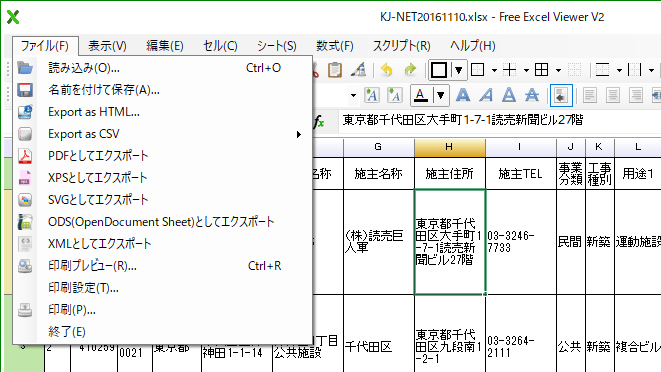
Free Excel Viewer は、どなたでも無料で利用できます。